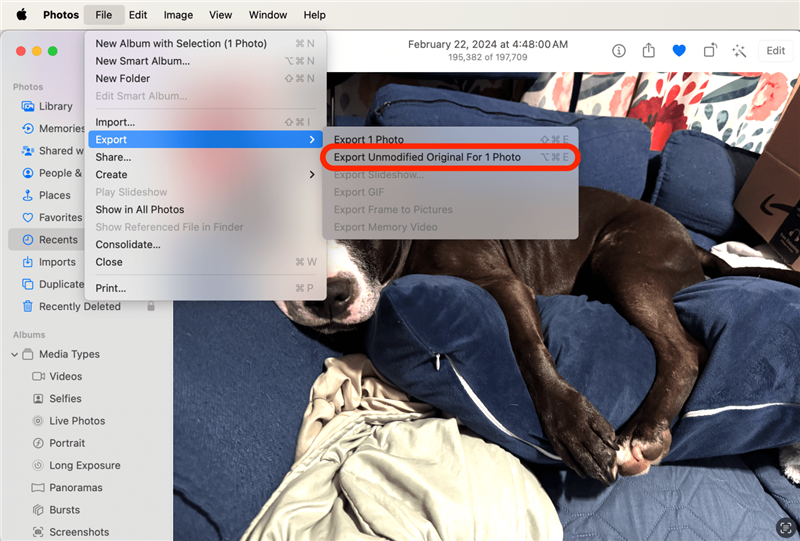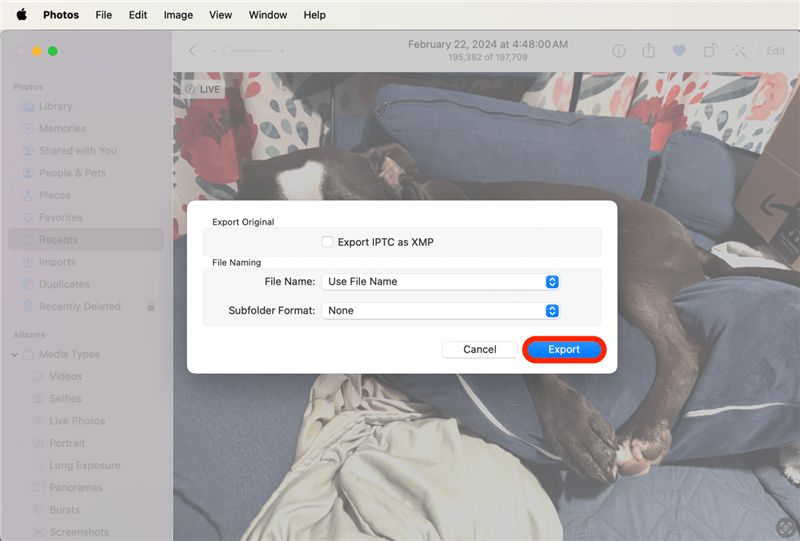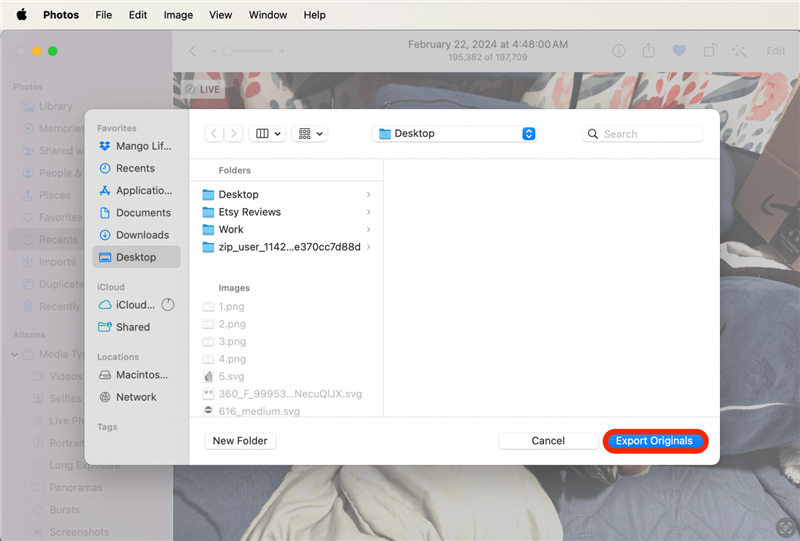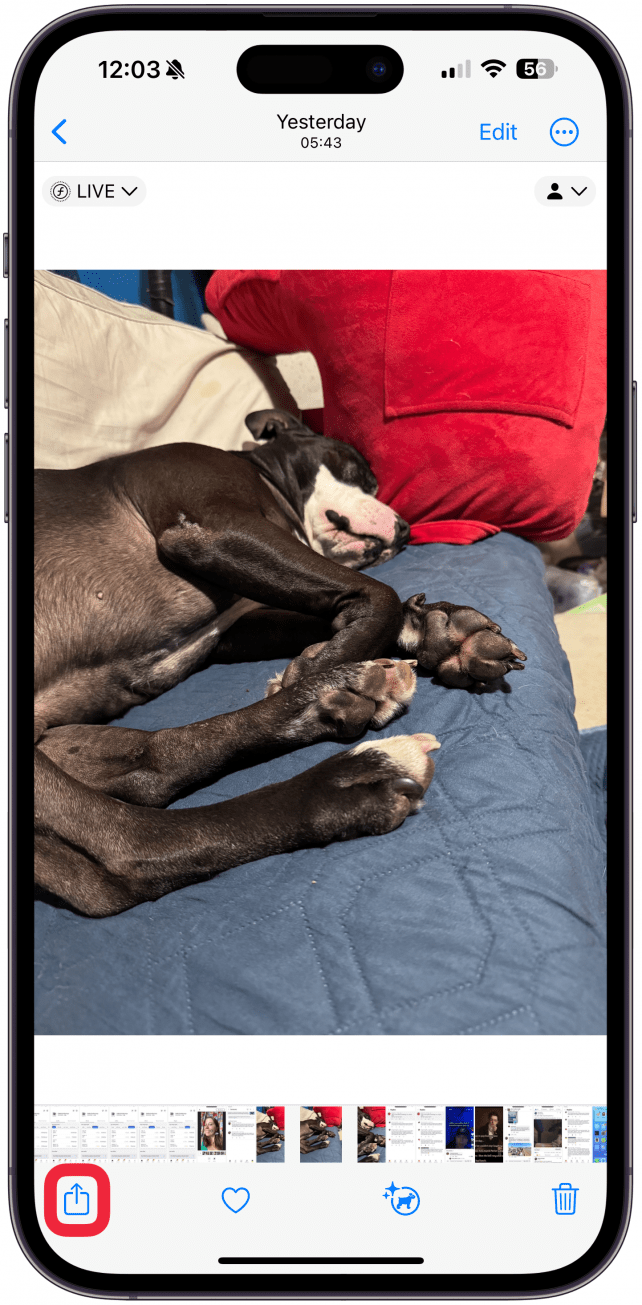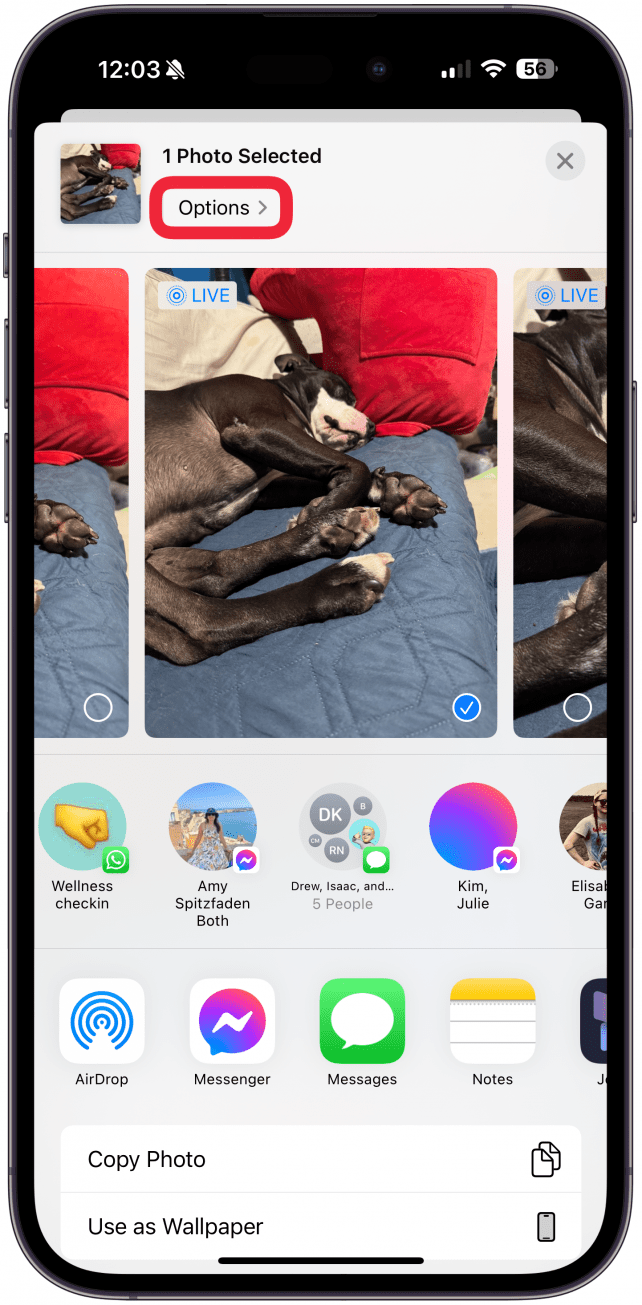Иногда при экспорте фотографии или видео из приложения «Фото» метаданные не копируются. Это означает, что оригинальная дата фотографии будет заменена датой, когда вы ее экспортировали. Существует трюк, позволяющий сохранить оригинальную дату при экспорте как на Mac, так и на iPhone.
Как экспортировать немодифицированные оригинальные фотографии на Mac
При экспорте фотографий на Mac у вас есть два варианта. Один из них — обычный экспорт, а другой — экспорт немодифицированного оригинала. Если вы выберете «Экспортировать немодифицированный оригинал», вы потеряете все правки, сделанные в приложении «Фото», но фотография сохранит все метаданные, включая оригинальную дату и место съемки. Для этого:
- Откройте фотографию в приложении Фотографии и нажмите на Файл.
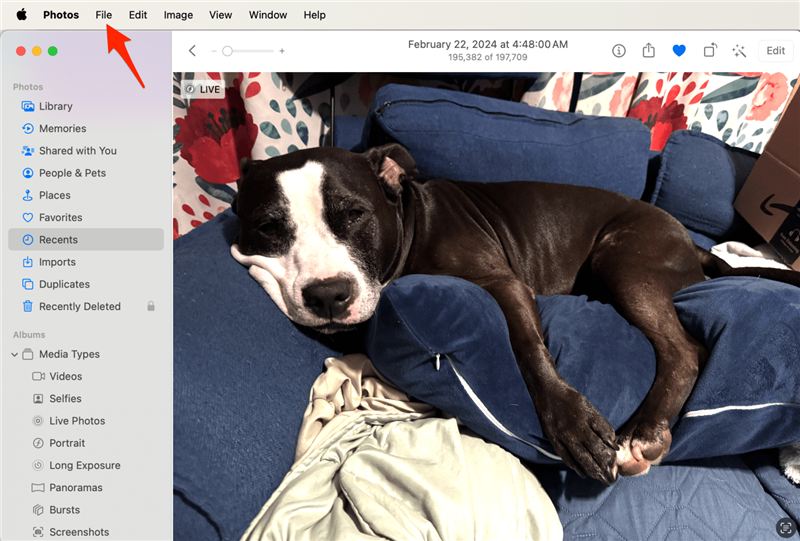
- Наведите курсор на Экспорт и выберите Экспорт неизмененного оригинала.

- Нажмите на Экспорт.

- Выберите место, куда вы хотите сохранить фотографии, и нажмите на Экспорт оригиналов.

Теперь вы понимаете разницу между экспортом и экспортом немодифицированного оригинала при экспорте фотографий и видео на Mac. Чтобы получить больше советов по Mac, подпишитесь на нашу бесплатную рассылкуСовет дня!
 Откройте для себя скрытые возможности iPhoneПолучайте ежедневные советы (со скриншотами и четкими инструкциями), чтобы освоить iPhone всего за одну минуту в день.
Откройте для себя скрытые возможности iPhoneПолучайте ежедневные советы (со скриншотами и четкими инструкциями), чтобы освоить iPhone всего за одну минуту в день.
Как сохранить оригинальную дату на фотографиях iPhone
При передаче фотографий с iPhone на другой iPhone метаданные часто сохраняются автоматически. Однако вы можете убедиться, что они сохраняются при передаче через AirDrop другим устройствам и пользователям Apple или при отправке ссылки на iCloud, которой можно поделиться с пользователями, не принадлежащими к Apple. Для этого:
- Откройте фотографию в приложении «Фото» и нажмите на значок обмен.

- Под пунктом (Количество) выбранных фотографий нажмите Опции.

- Переключите Все данные фотографий.

Совет профессионала
Если вы хотите, чтобы фотография всегда отправлялась в виде ссылки на iCloud, в разделе ОТПРАВИТЬ КАК можно выбрать ссылку на iCloud. Это позволит сохранить оригинальную дату на фотографиях, которыми вы делитесь с пользователями Apple и не пользователями Apple.
Мы надеемся, что наши советы помогли вам экспортировать контент так, как вы хотите. Мне нравится сохранять метаданные, особенно оригинальную дату и место, где была сделана фотография или видео. Далее вы узнаете [как найти все фотографии и видео, снятые в определенном месте] (https://www.iphonelife.com/content/how-to-find-every-photo-video-location-iphone).
ЧАСТО ЗАДАВАЕМЫЕ ВОПРОСЫ
- Иногда при экспорте фотографии или видео из приложения «Фото» метаданные не копируются. Это означает, что оригинальная дата фотографии будет заменена датой, когда вы ее экспортировали. Существует трюк, позволяющий сохранить оригинальную дату при экспорте как на Mac, так и на iPhone.
- Как экспортировать немодифицированные оригинальные фотографии на Mac